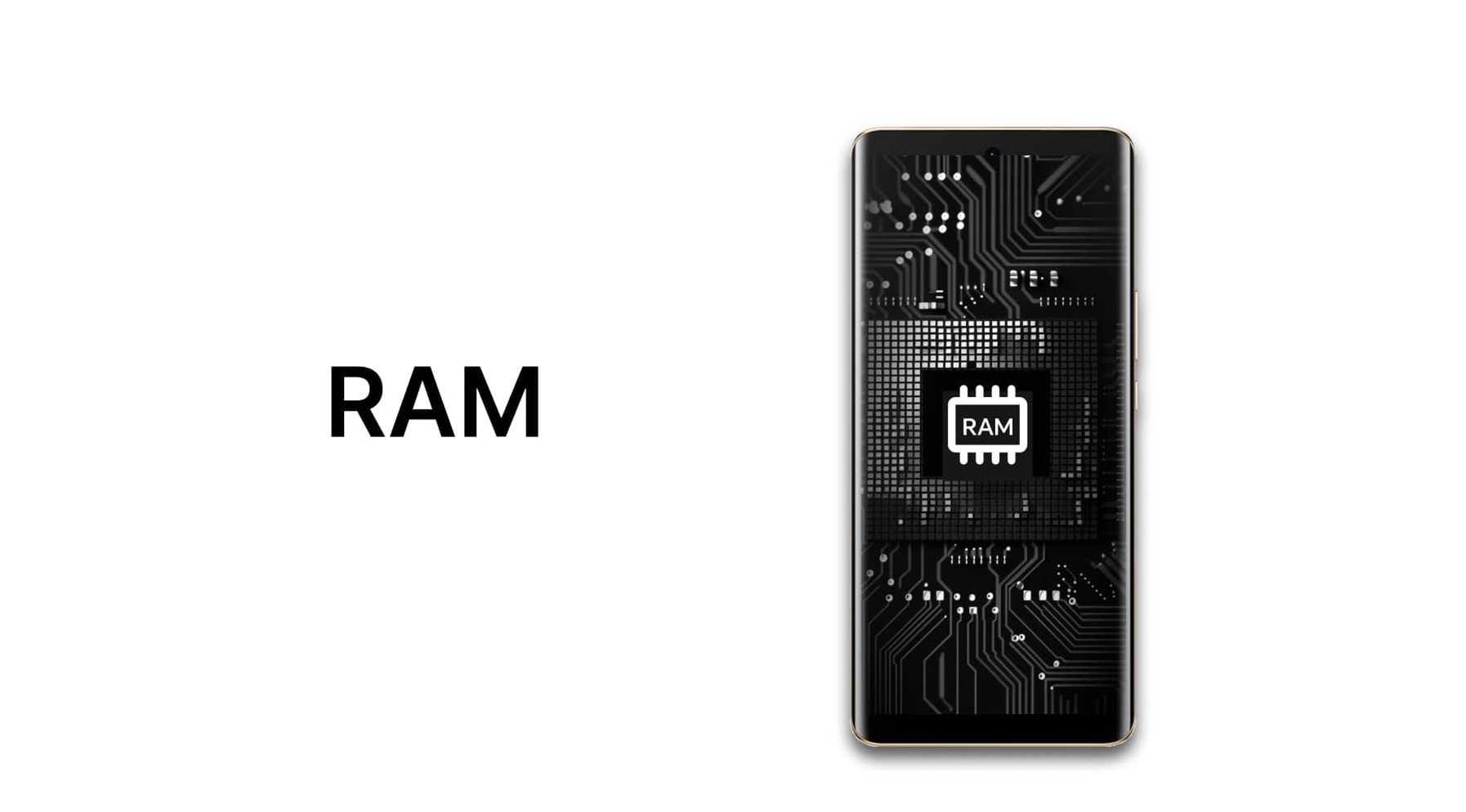Google Maps не работает? Вот как вернуть его в строй!
Содержание
Google Maps совершил революцию в том, как мы ориентируемся и исследуем мир. От поиска кратчайшего маршрута до открытия новых мест — это стало незаменимым приложением. Тем не менее, Google Maps не застраховано от случайных сбоев и ошибок, которые могут привести к чувству разочарования и замешательства. В этой статье мы подробно рассмотрим, почему Google Maps не работает на вашем устройстве, и предложим практические решения для устранения этих проблем.
Почему Google Карты не работают?
Google Карты могут не работать на вашем устройстве по нескольким причинам. Давайте рассмотрим некоторые распространенные причины. Одной из причин может быть слабое или незащищенное подключение к Интернету. Другой фактор, который следует учитывать, — это наличие перебоев в работе поблизости. Поскольку Google Карты полагаются на данные в реальном времени, любые проблемы с серверами могут нарушить работу сервиса. Если вы проверили вышеуказанные пункты и проблема сохраняется, это может быть связано с вашим устройством, кеш-памятью или самим приложением Google Карты.
Понимание причин сбоя в работе Google Карт поможет вам определить подходящее решение. Далее мы расскажем вам о возможных решениях проблемы с Google Картами.
10 практических способов устранения неполадок Google Карт
Вот несколько проверенных способов решения проблем с работой Google Карт на Android:
1. Проверьте состояние сервера
Прежде чем приступать к сложным методам устранения неполадок, начните с проверки наличия известных проблем с сервером, влияющих на работу Google Карт. Посетите панель состояния Google Карт и проверьте наличие сообщений о сбоях или нарушениях.
Если все службы показывают зеленую галочку в зеленом круге, что означает нормальное рабочее состояние, вероятно, проблема заключается в вашем устройстве. Читайте дальше, чтобы узнать о возможных решениях.
2. Проверьте подключение к интернету на телефоне
Если нет сообщений о проблемах с сервером, влияющих на работу Google Карт, вам необходимо убедиться, что у вас стабильное интернет-соединение через Wi-Fi или мобильные данные. Медленное или нестабильное интернет-соединение может значительно повлиять на производительность Google Карт и помешать их работе. Поэтому крайне важно убедиться, что ваше интернет-соединение надежное и стабильное.
3. Перезагрузите телефон и перезапустите приложение Google Maps
В некоторых случаях простая перезагрузка телефона и проблемного приложения может решить любые оставшиеся проблемы, вызывающие сбои в навигации через Google Maps. Чтобы эффективно перезапустить приложение:
1. Перейдите в настройки телефона,
2. Найдите «Приложения» в списке установленных приложений,
3. Найдите «Google Maps»,
4. Нажмите «Принудительная остановка»
После выполнения этих шагов перезагрузите телефон и снова запустите приложение. Вы можете быть приятно удивлены, когда Google Maps снова начнет работать без сбоев!
4. Очистка кэша приложения Google Карты
Со временем кэшированные файлы в любом приложении могут повредиться или устареть, что приводит к сбоям в работе, таким как зависание экрана или неработающие функции. Очистка кэша приложения Google Карты может быть именно тем, что нужно для восстановления его бесперебойной работы.
1. Перейдите в настройки телефона.
2. Найдите «Приложения» в списке установленных приложений.
3. Найдите «Google Карты».
4. Нажмите на «Хранилище».
5. Выберите «Очистить кэш».
Этот процесс удаляет старые сохраненные данные в приложении Google Карты. Таким образом, в следующий раз, когда вы будете использовать Google Карты, новая информация будет доступна быстро, и хронология Google Карт будет работать без сбоев.
5. Переустановите или обновите приложение Google Карты
Обновление или переустановка Google Карт часто могут устранить любые скрытые программные проблемы, вызывающие сбои в его работе. Если ни один из предыдущих шагов не принес успеха, возможно, потребуется переустановить или обновить приложение Google Карты. Следуйте этим инструкциям:
1. Посетите магазин Google Play.
2. Найдите «Google Карты».
3. Выберите «обновить» или «переустановить», в зависимости от того, что доступно.
6. Включите повышение точности определения местоположения в Google Картах
Точные данные о местоположении играют важную роль в обеспечении плавной навигации с помощью Google Карт. Если есть какие-либо расхождения в данных о местоположении вашего телефона или GPS, это может нарушить бесперебойную работу Google Карт. Вот как можно повысить точность определения местоположения для устройств Android:
1. Откройте приложение «Настройки», затем перейдите в раздел «Местоположение».
2. В настройках для приложения «Карты» активируйте параметр «Использовать точное местоположение». Это предоставит доступ к более точным данным о местоположении устройства.
7. Включите фоновое потребление данных в приложении Google Карты
Когда фоновое потребление данных включено, приложения, установленные на вашем смартфоне, могут загружать данные для будущего использования и отправлять вам уведомления, даже когда они не используются. Поэтому вам необходимо убедиться, что фоновое потребление данных включено специально для приложения Google Карты. Чтобы включить эту функцию, выполните следующие действия:
1. Откройте настройки телефона.
2. Найдите пункт «Использование данных».
3. Убедитесь, что для приложения Google Карты включены «Фоновые данные».
Эта настройка гарантирует, что даже когда вы используете другие приложения или когда экран заблокирован, Google Карты продолжат бесперебойно работать, отслеживая навигационные данные в реальном времени.
Примечание: Это может привести к увеличению потребления данных, поэтому используйте эту функцию, если у вас есть подходящий тарифный план.
8. Отключите режим «Только Wi-Fi» в приложении Google Карты
Для достижения оптимальных результатов рекомендуется отключить режим «Только Wi-Fi» на вашем устройстве Android. Это поможет устранить любые неудобства, возникающие при использовании Google Карт в автономном режиме или вне подключенных сетей. Чтобы устранить неполадки Google Карт, следуйте инструкциям по отключению:
1. Откройте Google Карты на своем устройстве.
2. Нажмите на значок профиля в правом верхнем углу. – Во всплывающем окне откройте «Настройки».
3. Отключите режим «Только Wi-Fi».
Теперь вы сможете наслаждаться плавной навигацией с помощью Google Карт, используя как сети Wi-Fi, так и мобильные сети передачи данных.
9. Загрузка офлайн-карт
Даже в удаленных районах, где нет или ограничен доступ к интернету, вы не заблудитесь! Загрузив офлайн-карты перед поездкой в неизведанные места, вы можете быть уверены, что Google Карты будут работать на протяжении всего вашего пути. Чтобы загрузить офлайн-карты из Google Карт на телефон, выполните следующие действия:
1. Нажмите на значок меню слева.
2. Выберите «Офлайн-карты».
3. Следуйте инструкциям для загрузки карт, соответствующих вашему пункту назначения.
10. Используйте приложение HERE WeGo на вашем телефоне HONOR
Если приложение Google Maps не работает на телефоне HONOR N Series, пользователям HONOR рекомендуется использовать приложение HERE WeGo в качестве альтернативы Google Maps. Приложение HERE WeGo доступно в App Gallery для устройств HONOR.
Выпущенное в 2013 году, HERE WeGo существует уже довольно давно, достигнув более 10 миллионов установок в Google Play. Приложение HERE WeGo работает безупречно на устройствах HONOR N Series.
Заключение
Имея под рукой эти практичные решения, вы будете хорошо подготовлены к любым будущим проблемам с Google Картами. Возьмите под контроль этот незаменимый навигационный инструмент и продолжайте исследовать мир без помех! Едете ли вы на работу, планируете поездку или просто ориентируетесь в незнакомых местах, эти решения гарантируют, что вы не останетесь без надежного навигационного помощника. Поэтому воспользуйтесь этими стратегиями и действуйте на опережение в устранении любых проблем с Google Картами, которые могут возникнуть.
Часто задаваемые вопросы
Почему Google Maps постоянно вылетает?
Google Maps может вылетать по разным причинам, таким как недостаток оперативной или внутренней памяти на вашем устройстве, либо программные сбои в самом приложении. Зачастую, очистив кэш или переустановив приложение, вы сможете решить подобные проблемы.
Почему Google Карты не обновляют мое местоположение?
Если ваше местоположение не обновляется регулярно в Google Картах во время навигации, проверьте наличие помех GPS-сигнала или некорректные настройки определения местоположения на вашем устройстве. Перезапуск или сброс этих настроек может улучшить производительность.
Почему я постоянно теряю сигнал GPS?
Постоянная потеря сигнала GPS при использовании Google Карт может быть вызвана внешними факторами, такими как помехи от других электронных устройств, густая растительность или высокие здания, которые блокируют спутниковые сигналы. Попробуйте отойти от этих препятствий или, если возможно, используйте внешний GPS-приемник.
Источник: HONOR Club